Cara Mengatasi Masalah Error "Windows Cannot Connect to The Printer"
Fonetekno - Cara Mengatasi Error "Windows Cannot Connect to the Printer". Printer merupakan sebuah perangkat yang sangat dibutuhkan ketika hendak mencetak dokumen ataupun gambar. Selain itu printer juga menjadi salah satu perangkat yang rentan akan kerusakan, seperti kerusakan software driver hingga kerusakan hardware, dan salah satu kerusakan yang paling sering dialami adalah Windows Cannot Connect to The Printer.
Error ini menyebabkan printer tidak bisa terhubung ke komputer, atau windows tidak dapat mendeteksi printer, hal ini sering terjadi jika kamu menggunakan shared printer, beberapa kode error yang muncul yaitu :
Nah, di artikel ini saya sudah merangkum 3 cara bagaimana memperbaiki error Windows Cannot Connect to The Printer.
Error ini menyebabkan printer tidak bisa terhubung ke komputer, atau windows tidak dapat mendeteksi printer, hal ini sering terjadi jika kamu menggunakan shared printer, beberapa kode error yang muncul yaitu :
Windows Cannot Connect to the Printer – Operation Failed with Error 0x0000007eLalu apa sih penyebab terjadinya masalah ini? Usut punya usut hal ini disebabkan oleh Windows yang tidak bisa menemukan mscms.dll dalam subfolder yang berbeda dari system32. Lalu bagaimana cara mengatasinya?
Windows Cannot Connect to the Printer – Operation Failed with Error 0x00000002
Windows Cannot Connect to the Printer – Operation Failed with Error 0x0000007a
Nah, di artikel ini saya sudah merangkum 3 cara bagaimana memperbaiki error Windows Cannot Connect to The Printer.
Cara Mengatasi Masalah Error "Windows Cannot Connect to The Printer"
1. Restart Print Spooler
Cara yang pertama adalah dengan restart print spooler, untuk tutorialnya silahkan ikuti cara berikut ini.
Silahkan tekan tombol Windwos + R untuk membuka perintah Run.
Lalu tuliskan perintah services.msc lalu tekan Enter untuk mengakses.
Cari menu print spooler service lalu double click pada menu tersebut.
Lalu atur pengaturannya seperti dibawah, pada service status klik Stop dahulu setelah itu klik Start lagi.
2. Copy File mscms.dll
Selanjutnya adalah dengan mengcopy file dll mscms.dll, silahkan ikuti caranya berikut ini.
Pergi ke direktori C:\Windows\system32\ selanjutnya silahkan copy file bernama mscms.dll lalu paste file dll yang sudah kita copy tadi ke folder :
Selanjutnya restart PC kamu dan lihat apakah masih muncul error atau tidak, jika masih muncul error silahkan ikuti langkah dibawah ini.C:\windows\system32\spool\drivers\x64\3\ (Jika Anda menggunakan Windows 64-bit)C:\windows\system32\spool\drivers\w32x86\3\ (Jika Anda menggunakan Windows 32-bit)
3. Menghapus Driver Printer
Nah, jika masih belum berhasil maka cara yang terakhir adalah dengan menghapus driver printer lalu menginstallnya kembali, karena jika kedua cara diatas tidak berhasil bisa dipastikan bahwa ada masalah pada driver.
Silahkan ikuti cara berikut untuk menghapus driver.
- Tekan tombol Windows + R untuk membuka perintah Run.
- Selanjutnya ketik printmanagement.msc.
- Klik All Drivers.
- Lalu klik kanan pada driver printer lalu pilih Delete.
Setelah menghapus driver pada printer maka langkah selanjutnya adalah menginstall kembali driver printer milikmu.
Baca Juga:
Nah, itulah sedikit tutorial bagaimana cara mengatasi error Windows Cannot Connect to The Printer jika ada pertanyaan terkait dengan artikel ini silahkan tulis dikomentar.

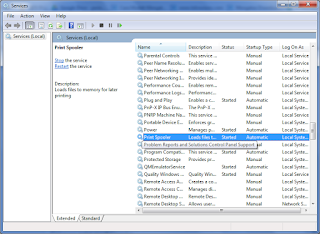


Posting Komentar untuk "Cara Mengatasi Masalah Error "Windows Cannot Connect to The Printer""